Odoo je webový OpenSource software pro plánování podnikových zdrojů a vztahů se zákazníky, který vám může pomoci zorganizovat a rozšířit vaše podnikání. Odoo se dříve jmenovalo openERP a tedy TinyERP. Pro rozšíření Odoo je k dispozici mnoho aplikací, například:fakturace, účetnictví, výroba, nákup, správa skladů a řízení projektů.
Odoo vytvořil Fabien Pinckaers/Odoo S.A. a napsáno v pythonu. Je k dispozici pro mnoho operačních systémů, včetně Linuxu, Windows a Mac OS X. Pro instalaci serveru použiji Ubuntu 16.04. Odoo vydalo verzi 9 svého ERP softwaru 1. října 2015.
Předpoklady
- Ubuntu 16.04 – 64bit
- 2 GB paměti
Co budeme dělat v tomto tutoriálu:
- Přidat úložiště Odoo
- Konfigurace uživatele
- Nainstalujte a nakonfigurujte Postgresql
- Instalujte závislosti potřebné pro Odoo
- Nainstalujte Odoo
- Nakonfigurujte Odoo
Krok 1 – Přidání úložiště Odoo
Nejprve budete muset přidat úložiště Odoo apt do souboru databáze úložiště /etc/apt/sources.list. Nejprve přidejte klíč Odoo pomocí tohoto příkazu apt:
wget -O - https://nightly.odoo.com/odoo.key | apt-key add -
Poté přidejte úložiště Odoo pomocí příkazu echo:
echo "deb http://nightly.odoo.com/8.0/nightly/deb/ ./" >> /etc/apt/sources.list
Poznámka: >> =přidejte úložiště Odoo na poslední řádek v souboru sources.list.
a aktualizujte seznamy balíčků Ubuntu:
apt-get update
Krok 2 – Konfigurace uživatele Linuxu pro Odoo
Vytvořte nového uživatele s názvem odoo s domovským adresářem /opt/odoo a skupinou odoo. Můžete to udělat pomocí tohoto příkazu:
sudo adduser --system --home=/opt/odoo --group odoo
a vytvořte nový adresář pro Odoo v adresáři /var/lib/.
mkdir -p /var/lib/odoo
Krok 3 – Instalace a konfigurace PostgreSQL
Nainstalujte postgreSQL pomocí tohoto příkazu apt-get:
sudo apt-get install postgresql
a přihlaste se do prostředí PostgreSQL:
su - postgres
Nyní vytvořte roli pro Odoo. To umožní Odoo přistupovat/připojovat se k serveru PostgreSQL a vytvářet, mazat nebo upravovat databázi. Pro zajištění bezpečnosti a zachování soukromí budete muset zadat heslo.
createuser --createdb --username postgres --no-createrole --no-superuser --pwprompt odoo
TYPE YOUR PASSWORD HERE
Nakonec zadejte exit, abyste se odhlásili z prostředí PostgreSQL.
Krok 4 – Je potřeba nainstalovat závislosti
Odoo potřebuje mnoho pythonových modulů, stačí nainstalovat všechny níže uvedené balíčky, aby byly splněny jeho předpoklady:
sudo apt-get install python-cups python-dateutil python-decorator python-docutils python-feedparser \
python-gdata python-geoip python-gevent python-imaging python-jinja2 python-ldap python-libxslt1 \
python-lxml python-mako python-mock python-openid python-passlib python-psutil python-psycopg2 \
python-pybabel python-pychart python-pydot python-pyparsing python-pypdf python-reportlab python-requests \
python-simplejson python-tz python-unicodecsv python-unittest2 python-vatnumber python-vobject \
python-werkzeug python-xlwt python-yaml wkhtmltopdf
Krok 5 – Instalace Odoo
Nyní můžete nainstalovat Odoo pomocí apt:
sudo apt-get install odoo
Po dokončení instalace bude Odoo běžet na portu 8069. Můžete to zkontrolovat příkazem:
netstat -plntu
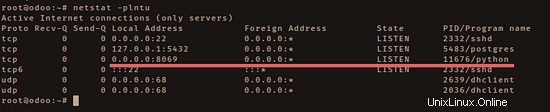
Odoo je nainstalováno a běží na portu 8069. Odeo spustíme na místní IP, protože jako reverzní proxy pro odoo budeme používat webový server nginx.
Upravte konfigurační soubor Odoo pomocí vim:
vim /etc/odoo/openerp-server.conf
Na konec souboru vložte konfiguraci níže:
xmlrpc_interface = 127.0.0.1
xmlrpc_port = 8069
Uložte a ukončete.
Krok 6 – Instalace a konfigurace Nginx
Nginx je lehký webový server a proxy s nízkým využitím paměti a CPU. V tomto kroku nainstalujeme nginx a nakonfigurujeme jej jako reverzní proxy pro Odoo.
Nainstalujte nginx pomocí apt:
sudo apt-get install nginx
Přejděte do adresáře virtuálního hostitele nginx a vytvořte nový konfigurační soubor:
cd /etc/nginx/sites-available/
vim odoo
Vložte konfiguraci níže:
## Odoo Backend ##
upstream odooerp {
server 127.0.0.1:8069;
}
## https site##
server {
listen 443 default_server;
server_name odoo.mysite.co;
root /usr/share/nginx/html;
index index.html index.htm;
# log files
access_log /var/log/nginx/odoo.access.log;
error_log /var/log/nginx/odoo.error.log;
# ssl files
ssl on;
ssl_ciphers ALL:!ADH:!MD5:!EXPORT:!SSLv2:RC4+RSA:+HIGH:+MEDIUM;
ssl_protocols TLSv1 TLSv1.1 TLSv1.2;
ssl_prefer_server_ciphers on;
ssl_certificate /etc/nginx/ssl/odoo.crt;
ssl_certificate_key /etc/nginx/ssl/odoo.key;
# proxy buffers
proxy_buffers 16 64k;
proxy_buffer_size 128k;
## odoo proxypass with https ##
location / {
proxy_pass http://odooerp;
# force timeouts if the backend dies
proxy_next_upstream error timeout invalid_header http_500 http_502 http_503 http_504;
proxy_redirect off;
# set headers
proxy_set_header Host $host;
proxy_set_header X-Real-IP $remote_addr;
proxy_set_header X-Forwarded-For $proxy_add_x_forwarded_for;
proxy_set_header X-Forwarded-Proto https;
}
# cache some static data in memory for 60mins
location ~* /web/static/ {
proxy_cache_valid 200 60m;
proxy_buffering on;
expires 864000;
proxy_pass http://odooerp;
}
}
## http redirects to https ##
server {
listen 80;
server_name odoo.mysite.co;
# Strict Transport Security
add_header Strict-Transport-Security max-age=2592000;
rewrite ^/.*$ https://$host$request_uri? permanent;
}
Uložte a ukončete.
Spustím odoo pod nginx s názvem odoo.mysite.co a použiji zabezpečené připojení https.
Dále musíme vytvořit nový soubor ssl certifikátu pro odoo s openssl.
Vytvořte adresář SSL:
mkdir -p /etc/nginx/ssl
cd /etc/nginx/ssl
Vygenerujte nový soubor certifikátu s vlastním podpisem pomocí příkazu openssl níže:
openssl req -x509 -nodes -days 365 -newkey rsa:2048 -keyout /etc/nginx/ssl/odoo.key -out /etc/nginx/ssl/odoo.crt
Změňte oprávnění souboru certifikátu:
chmod 600 odoo.key
Povolte nového virtuálního hostitele odoo a otestujte konfiguraci nginx:
ln -s /etc/nginx/sites/available/odoo /etc/nginx/sites-enabled/odoo
nginx -t
Ujistěte se, že v konfiguraci nginx není žádná chyba, a poté restartujte webový server nginx:
systemctl restart nginx
Krok 7 – Konfigurace Odoo
Odoo a nginx jsou nainstalovány, otevřete webový prohlížeč a zadejte adresu URL odoo, v mém případě: https://odoo.mysite.co
Budete vyzváni k vytvoření nové databáze a ke konfiguraci e-mailové adresy a hesla pro účet správce.
Zadejte podrobnosti o své instalaci a klikněte na 'Vytvořit databázi '.
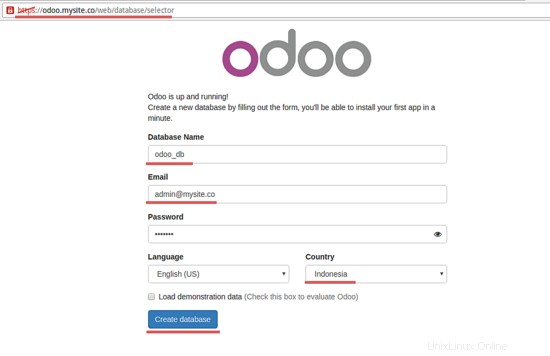
počkejte minutu, než se instalace odoo dokončí.
Po vytvoření databáze odoo se můžeme přihlásit do administračního panelu odoo. Ale z bezpečnostních důvodů musíme nastavit hlavní heslo pro správce databáze odoo.
Klikněte na 'Spravovat databáze '
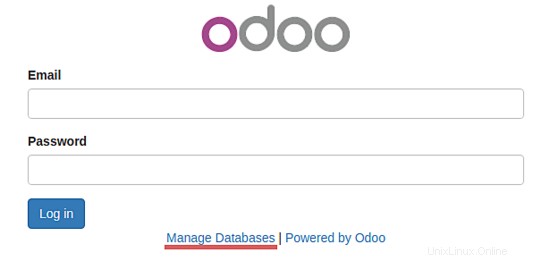
Klikněte na 'Nastavit hlavní heslo '.
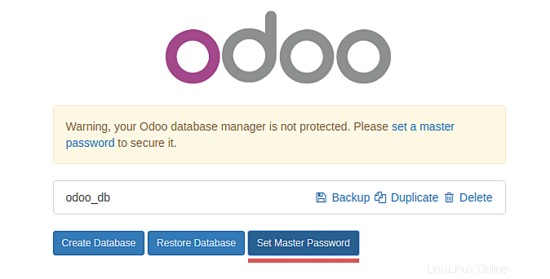
Zadejte heslo a klikněte na tlačítko Pokračovat '.
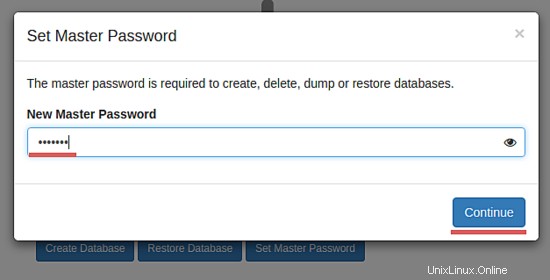
Hlavní heslo bylo nastaveno a nyní zpět na adresu URL odoo 'https://odoo.mysite.co/'.
Zadejte svůj e-mail a heslo a klikněte na 'Přihlásit se '.
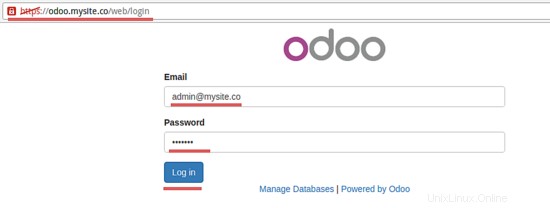
Panel správce Odoo.
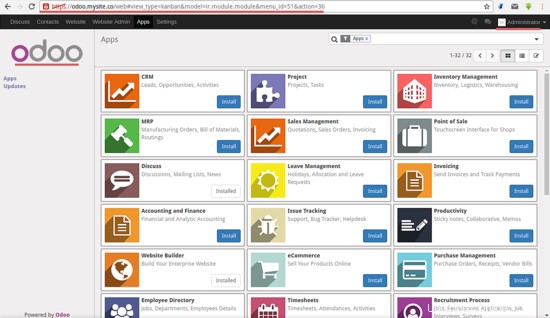
Domovská stránka Odoo po instalaci nové aplikace 'Fórum '.
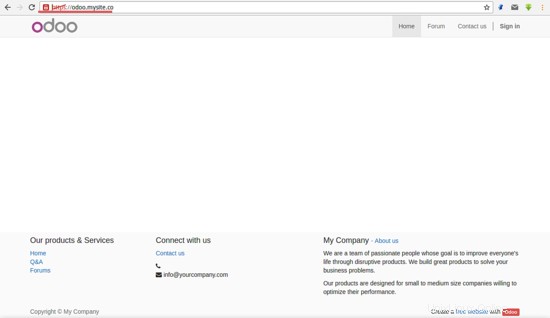
Odoo 9 s nginx byl úspěšně nainstalován na ubuntu 16.04.
Závěr
Odoo je open source aplikace, která vám pomůže řídit vaše podnikání. Odoo / OpenERP se snadno instaluje a konfiguruje a podporuje více operačních systémů. V Odoo je k dispozici mnoho aplikací, jako je fakturace, účetnictví, výroba, nákup, skladové hospodářství a projektový management. Tyto aplikace vám mohou pomoci řídit a rozvíjet vaši firmu.